windows系统dll文件删不掉怎么办? 彻底删除顽固dll文件的技巧
- WBOYWBOYWBOYWBOYWBOYWBOYWBOYWBOYWBOYWBOYWBOYWBOYWB原创
- 2024-06-12 14:46:10868浏览
问题:顽固软件卸载后残留的 DLL 文件在卸载某些软件后,你可能会遇到无法删除的残留 DLL 文件。这些文件通常与仍在运行的进程(通常是 explorer.exe)绑定在一起,导致删除失败。解决方案:本篇文章将详细介绍如何找出并删除这些顽固的 DLL 文件,恢复系统的干净和流畅。php小编子墨将指导你完成以下步骤:找出占用文件的进程结束进程安全删除 DLL 文件防止未来出现残留文件
方法一:
1、按win+r键后会出现一个界面,然后再输入 regedit,截图如下:

2、然后回车后我们会进入 注册表编辑器,截图如下:

3、此时我们就要在 "我的电脑" 中找到:" HKEY_LOCAL_MACHINE "文件,然后点展开 --SOFTWARE--Microsoft--Windows--CurrentVersion--Explorer.
4、在右侧新建名为:“AlwaysUnloadDLL”的项,开启清除内存不被使用的动态链接文件功
能———点击新建的,然后将其数值数据修改为 “ 1 ”(开启此功能),如果是设置为0,则是关闭该功能。截图如下:
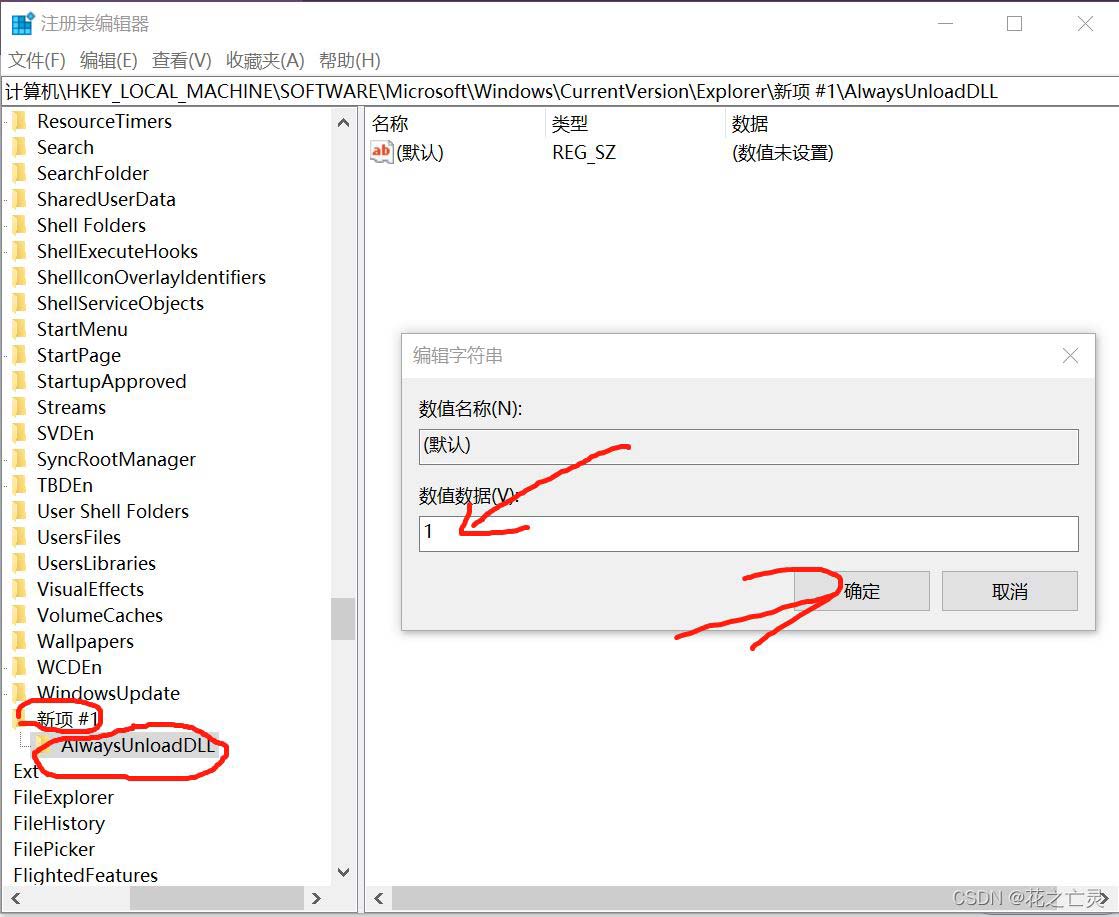
5、设置成功后重启电脑,再去删除你需要删掉的.dll文件。
这种方法可能是最麻烦的,但其是最有效果的。
方法二:
下面介绍一种彻底删除顽固 dll 文件的方法,使用的是 WIN64AST 系统辅助工具(WIN64AST 官方下载地址)
1.找到需要删除的 dll 文件
我这里只是作为一个示范,选择的是 WIN64AST 运行时生成的 dll 文件
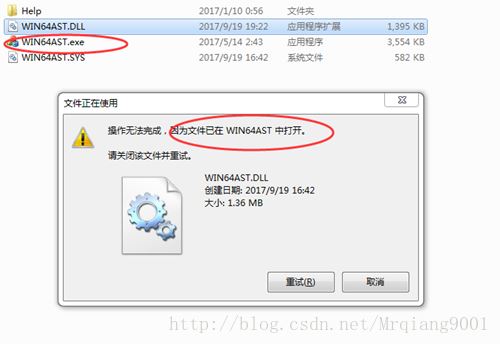
2.使用命令行(cmd)查看当前的所有进程信息
命令为 tasklist /m > d:demo.txt 该命令的意思是将当前系统运行的所有进程的详细信息打印输出到 D 盘根目录下的 demo.txt 文件中

3. 在输出文件中找到需要删除的 dll 文件名

打开 demo.txt 文件,这里边有详细的系统进程信息

找到需要删除的 dll 文件名以及对应的进程ID(PID)

4. 打开 WIN64AST ,找到对应的 dll 文件

找到了对应的进程ID(PID)之后,鼠标右键对应的进程那一行,选择 View mudules,进入下一个界面

在这个页面中找到对应的 dll 文件名,然后在对应的那一行鼠标右键,选择 Unload 进行卸载(或者选择 Unload & delete file 卸载并删除)
至此,顽固的 dll 文件已经被彻底删除了,希望大家喜欢,请继续关注本站。
以上是windows系统dll文件删不掉怎么办? 彻底删除顽固dll文件的技巧的详细内容。更多信息请关注PHP中文网其他相关文章!

